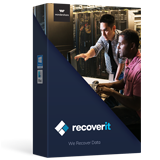De nombreux logiciels de récupération de données sont disponibles lorsque vous avez perdu certains de vos précieux fichiers et images dans votre carte mémoire. Ils vous aideront à récupérer vos données perdues sur une carte mémoire endommagée ou corrompue. Il existe plusieurs logiciels auxquels vous pouvez avoir recours pour récupérer vos données et autres fichiers sur votre carte mémoire, et parmi les plus populaires, citons Recoverit, l'outil de récupération de données Digicamhelp, Wondershare Recoverit, Stellarinfo, Easeus et iBoysoft.
De tous, nous aimerions vous recommander Recoverit, considéré comme le logiciel de récupération de données le plus fiable à l'heure actuelle. Inutile de paniquer, il suffit d'essayer la solution suivante pour résoudre votre problème instantanément, car rien n'est impossible avec un bon outil de récupération des données.
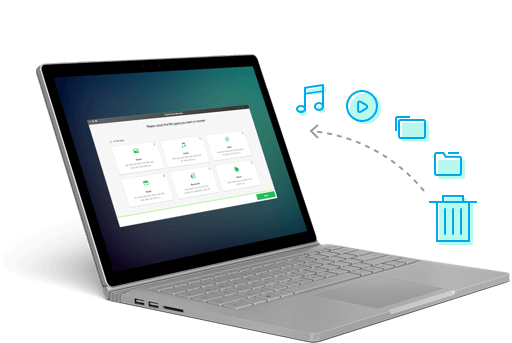
- Partie 1. Causes du dysfonctionnement d'une carte à mémoire
- Partie 2. Symptômes d'une carte mémoire corrompue
- Partie 3. Comment rétablir les données d'une carte mémoire endommagée
Partie 1. Causes du dysfonctionnement d'une carte à mémoire
Avez-vous jamais réfléchi à la manière de récupérer des fichiers sur une carte mémoire corrompue ? Diverses raisons peuvent expliquer la défaillance de votre carte mémoire. Elles vont des raisons techniques aux défaillances opérationnelles normales de votre appareil. Vous pourriez être en train de chercher comment résoudre un tel problème. En effet, la carte mémoire renferme peut-être de vieux morceaux d'images et de fichiers qui ont de la valeur pour vous.
Voici quelques-unes des causes courantes de dysfonctionnement de votre carte mémoire :
Vous avez peut-être formaté votre carte mémoire par erreur après avoir connecté votre appareil à un ordinateur
Vous avez peut-être reçu des fichiers infectés par un virus, ce qui a entraîné la suppression ou le formatage de votre carte mémoire
Il y a longtemps que vous n'avez pas scanné votre appareil avec un outil antivirus
Il se peut que la carte soit devenue illisible en raison d'un dysfonctionnement du système
Vous avez retiré la carte mémoire d'un appareil sans l'avoir arrêtée, ou vous avez mis fin au processus de sauvegarde avant qu'il ne soit terminé.

Partie 2. Symptômes d'une carte mémoire corrompue
Vous n'avez plus à vous tracasser au sujet d'une carte mémoire corrompue. Vous disposez des outils nécessaires pour vous aider. Saviez-vous que Recoverit offre une solution ? Désormais, au moins, vous êtes informé.
En outre, lorsque vous remarquez que certains documents sont manquants ou ne peuvent même pas être ouverts, cela indique que votre carte mémoire est corrompue. L'appareil vous rappelle parfois d'insérer une carte mémoire alors que vous savez que vous ne l'avez pas désinstallée, ce qui est également un symptôme de carte mémoire corrompue.
Dans cette situation, ne supprimez rien mais trouvez un logiciel pour récupérer des documents que vous pourriez perdre. De plus, il convient de bien comprendre certaines notions élémentaires sur les cartes mémoire avant même de songer à faire appel à un outil comme Recoverit. Vous devriez être capable de reconnaître les symptômes d'une carte mémoire endommagée avant même d'envisager de récupérer des données sur une carte mémoire défaillante.
Voici quelques-uns des symptômes courants d'une carte mémoire corrompue :
Certains dossiers sont présents mais ne peuvent être ouverts avec succès
La carte mémoire est impossible à lire
Parfois, les images et les fichiers ne s'ouvrent pas complètement, et répondent avec une notification d'erreur
Les messages d'erreur sont constamment renouvelés.
L'appareil ne détecte pas la carte mémoire
Certains documents peuvent prendre plus de temps à charger ou à ouvrir
Partie 3. Comment rétablir les données d'une carte mémoire endommagée
Vous pouvez recourir à des méthodes populaires comme l'exécution de la commande "chkdsk" sur l'ordinateur pour réparer la carte SD endommagée.
1. Démarrer l'invite de commande en appuyant sur la touche Windows + R (commande d'exécution) et en tapant cmd dans la case.
2. Ensuite, tapez chkdsk E : /f /r et appuyez sur Entrée. (Ici la lettre "E" identifie le lecteur de carte SD, remplacez cette lettre par celle correspondant à votre lecteur de carte SD)
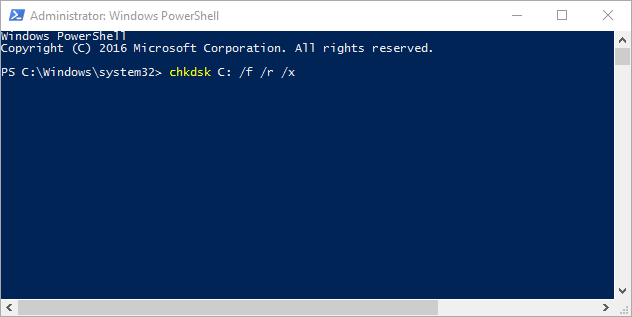
Vous devez essayer de comprendre le problème avant qu'il ne s'aggrave. Il vous appartient de sauvegarder et de transférer vos données vers d'autres emplacements avant qu'elles ne soient totalement endommagées. Cependant, vous devez envisager de chercher un outil de récupération des données. Voyons maintenant comment procéder avec l'outil populaire Recoverit.
Guide sur la manière de récupérer des données d'une mémoire de données :
- Il est compatible à la fois avec les systèmes d'exploitation Windows et Mac.
- Il prend en charge un nombre important de types de dispositifs de stockage, notamment les disques durs, les clés USB, les cartes SD, etc.
- Tous les principaux types de fichiers peuvent être récupérés, y compris la musique, les images, les vidéos, les documents, les e-mails et les archives.
- Il dispose d'une fonction d'analyse en profondeur du disque dur pour la détection des fichiers à récupérer.
Étape 1. Tout d'abord, téléchargez et installez le logiciel Recoverit sur votre ordinateur et lancez-le pour accéder à l'interface utilisateur. N'oubliez pas que vous devez être patient pendant un court instant pour que le téléchargement et le lancement soient réussis.
Étape 2. Connectez votre carte mémoire à votre ordinateur en l'insérant dans un lecteur de carte ou tout autre dispositif externe.
Étape 3. Assurez-vous que l'appareil connecté est reconnu par votre ordinateur, ensuite il sera visible dans le logiciel comme ci-dessous. Il suffit de cocher le disque et de cliquer sur "Démarrer" pour analyser à la recherche de fichiers perdus.

Étape 4. À la fin du balayage, vous pouvez avoir un aperçu des fichiers récupérables spécifiques dans le programme directement. Sélectionnez les fichiers et cliquez sur "Récupérer" pour les enregistrer sur votre ordinateur. (N'enregistrez pas les fichiers récupérés directement sur le périphérique externe pour des raisons de sécurité).

Astuces:
Si vous ne pouvez pas retrouver vos données perdues avec le mode ci-dessus, faites un essai avec le balayage approfondi ; il analysera en profondeur vos appareils externes et vous proposera plus de fichiers à récupérer.
Conclusion
Il vous revient désormais de faire appel à cet outil pour éviter le stress et vous rétablir dans votre vie normale. Il se peut que vous ayez maintenant bien compris comment récupérer des données et d'autres fichiers sur une carte mémoire endommagée. Plus important encore, vous aurez restauré votre carte mémoire endommagée pour qu'elle retrouve toutes ses fonctionnalités. À présent, vous pouvez aider vos amis en faisant passer le mot, pour aider un ami qui aidera un autre ami.
Contactez notre équipe de support pour obtenir une solution rapide>